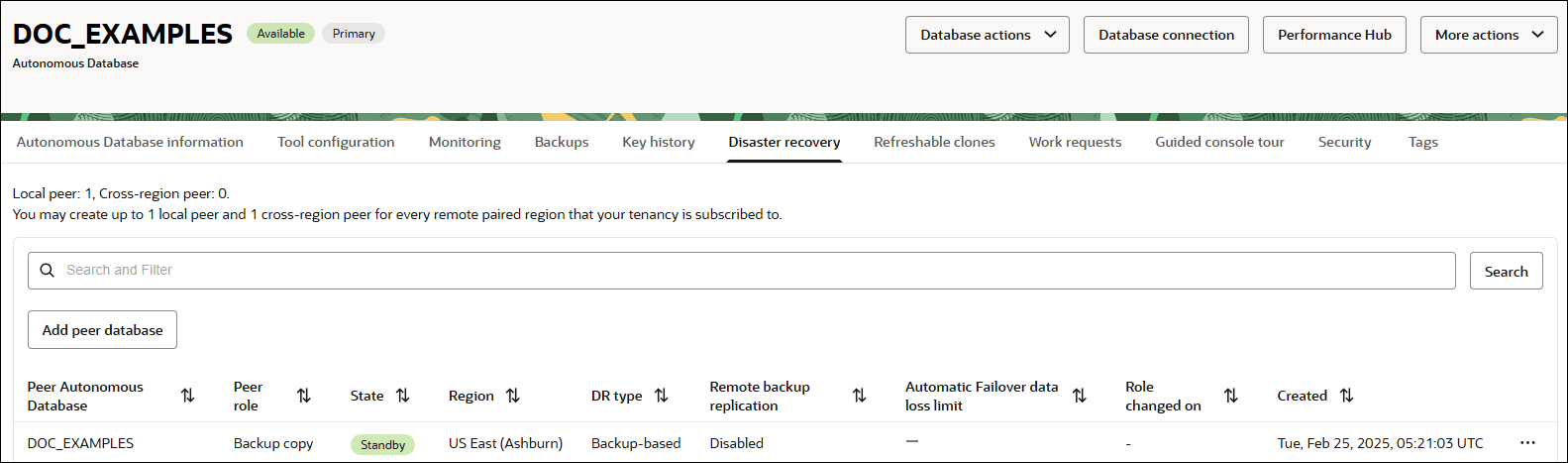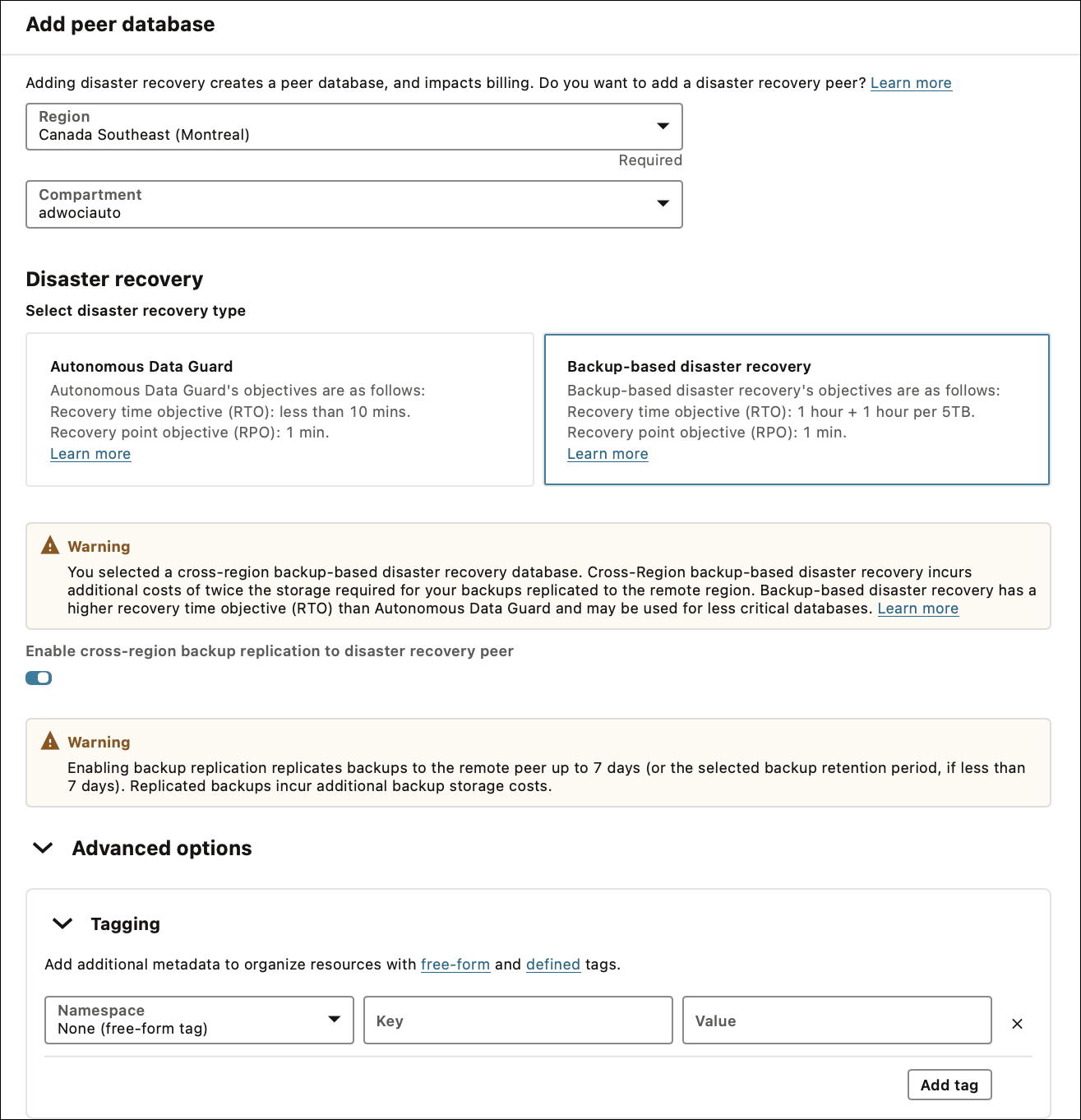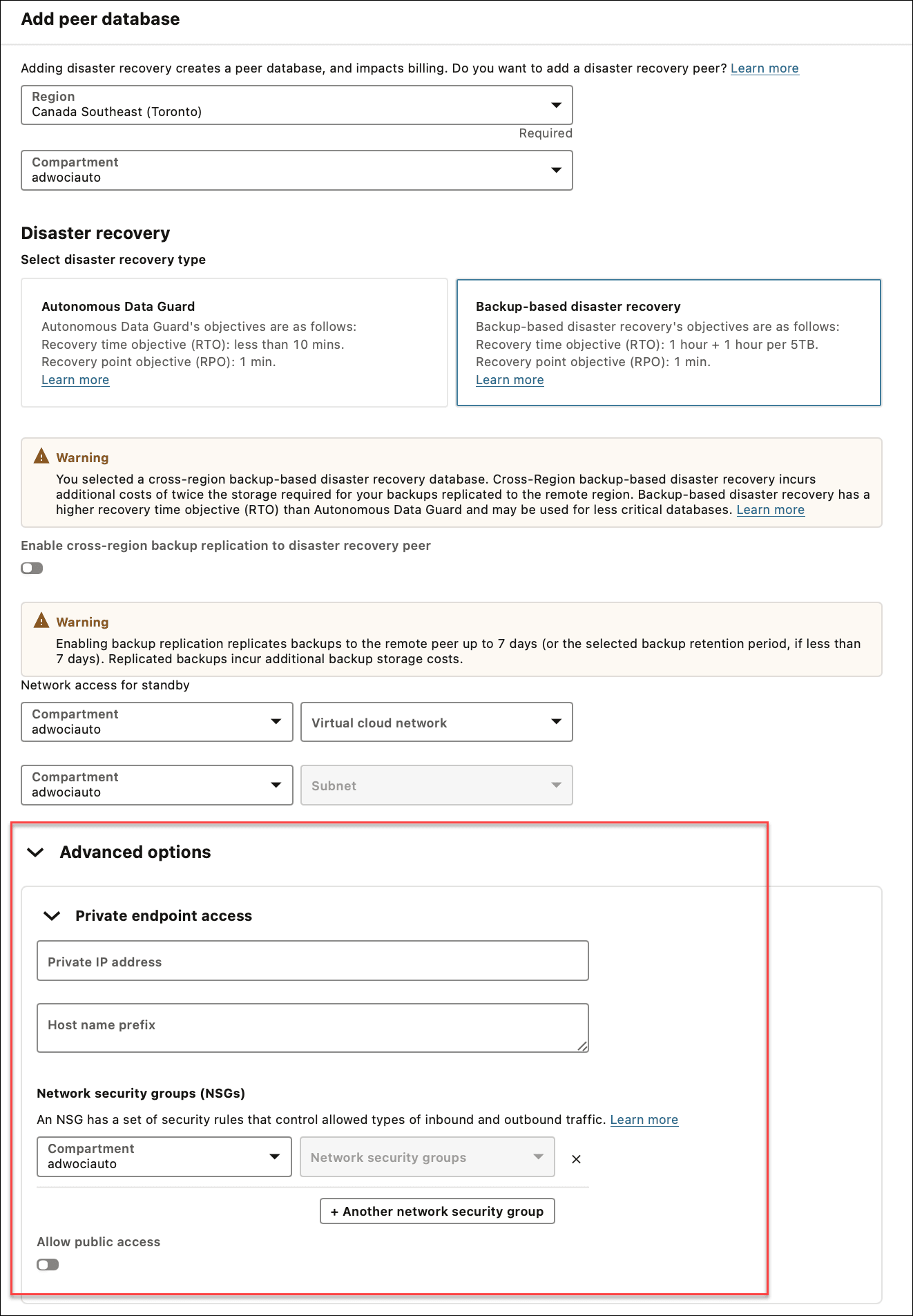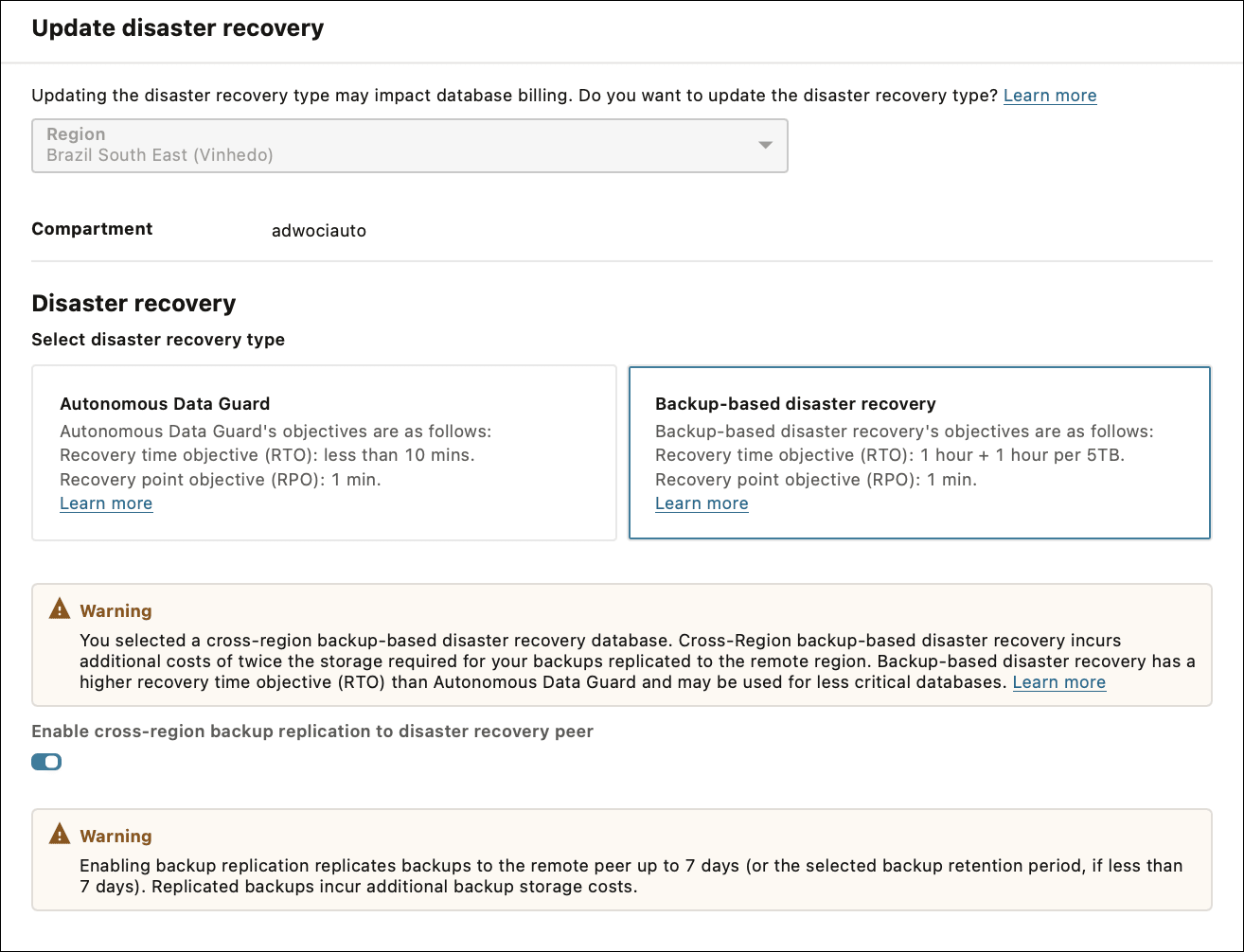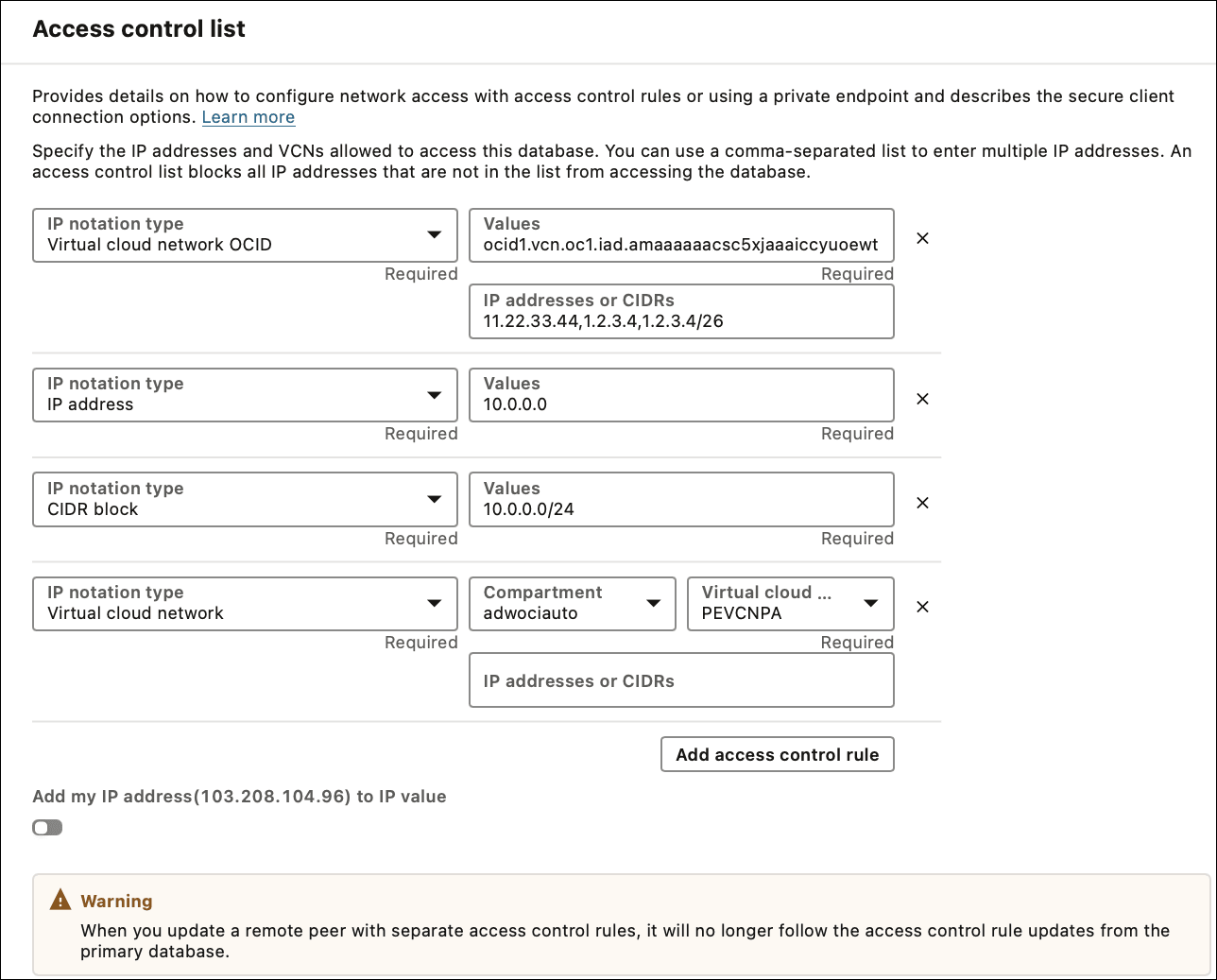バックアップベースのディザスタ・リカバリ・リージョン間操作
バックアップベースのディザスタ・リカバリを使用したリージョン間の操作について説明します。
- リージョン間ディザスタ・リカバリ・ピアの追加
ローカル・バックアップベースのディザスタ・リカバリ・ピアに加えて、1つ以上のリモート・リージョン(リージョン間)のバックアップベースのディザスタ・リカバリ・ピアを追加できます。 - 既存のクロスリージョン・ピアのバックアップ・レプリケーションの有効化または無効化
バックアップベースのディザスタ・リカバリ・クロスリージョン・ピアでバックアップ・レプリケーションを有効または無効にできます。 - リージョン間バックアップベースのディザスタ・リカバリ・ピアからスナップショット・スタンバイへの変換
リージョン間バックアップベースのディザスタ・リカバリ・ピアは、スナップショット・スタンバイに変換できます。これにより、ピアが読取り/書込みデータベースに最大2日間(48時間)変換されます。 - リージョン間バックアップベースのディザスタ・リカバリ・ピアの切断
リージョン間バックアップベースのディザスタ・リカバリ・ピアをプライマリ・データベースから切断するステップを示します。 - リージョン間(リモート)ピアの無効化
リージョン間(リモート)ピアを終了するステップについて説明します。 - バックアップベースのディザスタ・リカバリ・ピアのリモート・ピア・ネットワークACLの更新
リモート・ディザスタ・リカバリ・ピア・データベースのネットワークACLは個別に変更できます。 - リージョン間バックアップベースのディザスタ・リカバリ・ピア操作に関するノート
リージョン間バックアップベースのディザスタ・リカバリ・ピアを追加および管理するためのノートと制限事項をリストします。
親トピック: バックアップベースのディザスタ・リカバリの使用
リージョン間ディザスタ・リカバリ・ピアの追加
ローカル・バックアップベースのディザスタ・リカバリ・ピアに加えて、1つ以上のリモート・リージョン(クロスリージョン)のバックアップベースのディザスタ・リカバリ・ピアを追加できます。
必要に応じて、次の前提条件ステップを実行します:
-
「クラウド」の横にある
 をクリックして、Oracle Cloud Infrastructure Consoleを開きます。
をクリックして、Oracle Cloud Infrastructure Consoleを開きます。
- Oracle Cloud Infrastructureの左側のナビゲーション・メニューから、「Oracle Database」をクリックし、「Autonomous AI Database」をクリックします。
-
「自律型AIデータベース」ページで、「表示名」列の下のリンクから自律型AIデータベースを選択します。
クロスリージョン・バックアップベースのディザスタ・リカバリ・ピアを追加するには、次を実行します:
詳細は、リージョン間バックアップベースのディザスタ・リカバリ・ピア操作のノートを参照してください。
既存のクロスリージョン・ピアのバックアップ・レプリケーションの有効化または無効化
既存のクロスリージョンAutonomous Data Guardスタンバイのバックアップ・レプリケーションを有効または無効にするには:
「ディザスタ・リカバリ・ピアへのリージョン間バックアップ・レプリケーションの有効化」を選択すると、バックアップのサイズに応じて、バックアップをリモート・リージョンにレプリケートするのに数分から数時間かかる場合があります。バックアップのレプリケート後、ピア・データベースのOracle Cloud Infrastructure Console Autonomous AI Databaseの詳細ページで「バックアップ」タブを選択すると、レプリケートされたバックアップのリストが表示されます。
リージョン間のバックアップベースのディザスタ・リカバリ・ピアからスナップショット・スタンバイへの変換
クロスリージョン・バックアップベースのディザスタ・リカバリ・ピアは、スナップショット・スタンバイに変換できます。これにより、ピアが読取り/書込みデータベースに最大2日間(48時間)変換されます。
詳細は、「クロスリージョン・ピアからスナップショット・スタンバイへの変換」を参照してください。
リージョン間のバックアップベースのディザスタ・リカバリ・ピアの切断
プライマリ・データベースからリージョン間のバックアップベースのディザスタ・リカバリ・ピアを切断するステップを示します。
クロスリージョン・バックアップベースのディザスタ・リカバリ・ピアの切断操作は、ECPUコンピュート・モデルを使用するAutonomous AI Databaseインスタンスでのみ実行できます。
クロスリージョン・ピアを切断すると、ピア・データベースはプライマリ・データベースから関連付けが解除されます。これにより、データベースがピア・データベースからスタンドアロン・データベースに変換されます。切断操作の後、プライマリへの再接続は許可されません。
バックアップベースのディザスタ・リカバリ・ピア・スタンバイを切断するステップは、スタンバイ・データベースを切断するステップと同じです。詳細は、ピア・データベースの切断を参照してください。
リモートピアの切断に関するノート。
-
リモート・ピアの切断操作は、ECPUコンピュート・モデルを使用するAutonomous AI Databaseインスタンスでのみ実行できます。
-
切断操作の後、スタンドアロン・データベースはプライマリ・データベースであるデータベースに関連付けられなくなります。データベースをスタンドアロン・データベースとして使用するには、プライマリ・データベースから切断されたデータベースの名前を知っている必要があります。
-
再接続操作はありません。スナップショット・スタンバイを切断した後は、プライマリへの再接続は許可されません。
-
切断操作の後、スタンドアロン・データベースはプライマリ・データベースであるデータベースに関連付けられなくなります。データベースをスタンドアロン・データベースとして使用するには、プライマリ・データベースから切断されたデータベースの名前を知っている必要があります。
-
切断操作の後、スタンドアロン・データベースはスタンドアロン・データベースとして新しいバックアップの取得を開始します。
リージョン間(リモート)ピアの無効化
クロスリージョン(リモート)ピアを終了するステップについて説明します。
必要に応じて、次の前提条件ステップを実行します:
-
「クラウド」の横にある
 をクリックして、Oracle Cloud Infrastructure Consoleを開きます。
をクリックして、Oracle Cloud Infrastructure Consoleを開きます。
- Oracle Cloud Infrastructureの左側のナビゲーション・メニューから、「Oracle Database」をクリックし、「Autonomous AI Database」をクリックします。
-
「自律型AIデータベース」ページで、「表示名」列の下のリンクから自律型AIデータベースを選択します。
クロスリージョン(リモート)ピアを終了するには:
インスタンスにクロスリージョン・バックアップベースのディザスタ・リカバリ・ピアがある場合、次のように無効化する制限があります。
-
リモート・リージョンのピアをプライマリ・データベースから無効にすることはできません。
-
クロスリージョン・ピアでバックアップベースのディザスタ・リカバリが有効になっている場合、プライマリ・ロール・データベースを終了する前に、すべてのクロスリージョン・ディザスタ・リカバリ・ピアを終了する必要があります。プライマリを終了しようとすると、エラーが表示されます。
この場合、すべてのリージョン間(リモート)ピアを終了した後、プライマリ・データベースを終了できます。
バックアップベースのディザスタ・リカバリ・ピアのリモート・ピア・ネットワークACLの更新
デフォルトでは、ディザスタ・リカバリのプライマリ・ピア・データベースとリモート・ピア・データベースは、同じネットワーク・アクセス制御リスト(ACL)を使用します。オプションで、リモート・ピア・データベースでACLを個別に構成できます。これにより、リモート・ピア・データベースで異なるACLを使用するオプションが提供されます。
リモート・ピアのACLを変更すると、Autonomous AI Databaseでは、プライマリ・ピアとリモート・ピアの間でACL構成が同期されなくなります。リモート・ピアのACLを変更すると、Autonomous AI Databaseはリモート・ピアのACLを個別に管理します。
リモートAutonomous AI Databaseピアで異なるネットワークACLを使用するには:
ACLを変更すると、プライマリピアとリモートピアのACLが個別に管理されます。
プライマリピアとリモートピア間のACLの同期を再開する場合は、次の2つのオプションがあります。
-
ピアAutonomous AI Databaseを終了し、新しいクロスリージョン・ディザスタ・リカバリ・ピア・データベースを作成します。
リモート・ピア・データベースの終了の詳細は、「リージョン間(リモート)ピアの無効化」を参照してください。
-
Oracle Cloud Supportに連絡し、サービス・リクエストを提出するか、サポート担当者に連絡します。
リージョン間バックアップベースのディザスタ・リカバリ・ピア操作に関するノート
クロスリージョン・バックアップベースのディザスタ・リカバリ・ピアを追加および管理するためのノートと制限をリストします。
-
リージョン間(リモート)ピアを追加すると、プライマリ・データベースのウォレットと接続文字列にはプライマリ・データベースのホスト名のみが含まれ、リモート・データベースのウォレットと接続文字列にはリモート・データベースのホスト名のみが含まれます。これは、インスタンス・ウォレットとリージョン・ウォレットの両方に適用されます。
詳細は、リージョン間のディザスタ・リカバリ接続文字列およびウォレットを参照してください。
-
「ディザスタ・リカバリ・ピアへのリージョン間バックアップ・レプリケーションの有効化」トグルをオンにすると、バックアップのサイズに応じて、バックアップをリモート・リージョンにレプリケートするのに数分から数時間かかる場合があります。バックアップのレプリケート後、ピアの「Autonomous AI Databaseの詳細」ページで「バックアップ」タブを選択して、レプリケートされたバックアップのリストを表示します。
詳細は、既存のクロスリージョン・ピアのバックアップ・レプリケーションの有効化または無効化を参照してください。
-
クロス・リージョン・ピアを追加する場合、プライマリ・インスタンスが顧客管理キーを使用している場合、または顧客管理キーを使用するように切り替える場合は、特別な考慮事項があります。詳細は、顧客管理暗号化キーを使用したリージョン間のAutonomous Data Guardを参照してください。
-
バックアップベースのディザスタ・リカバリ・ピアを追加すると、「ライフサイクルの状態」フィールドに「更新中」と表示され、プライマリ・データベースでは次のアクションが無効になります。
-
リソースの移動。インスタンスの移行の詳細は、別のコンパートメントへのAutonomous AI Databaseの移動を参照してください。
-
停止。インスタンスの停止については、Autonomous AI Databaseの停止を参照してください。
-
再起動。インスタンスの再起動については、Autonomous AI Databaseの再起動を参照してください。
-
復元。リストアについては、Autonomous AI Databaseのリストアおよびリカバリを参照してください。
-